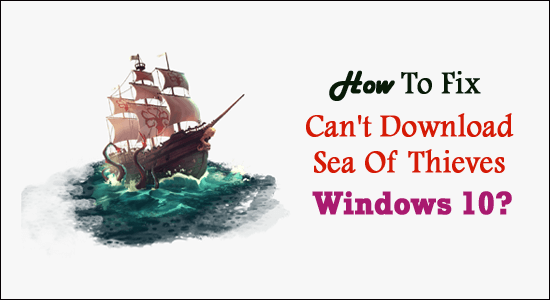
A Sea of Thieves egy népszerű akció-kalandjáték, amelyet a Microsoft Studios fejlesztett ki Windows 10 és Xbox One rendszerre. Ezt a játékot hatalmas rajongók követik, és a becslések szerint több mint 2 millió aktív játékosa van.
Annak ellenére, hogy sikeres játékról van szó, vannak esetek, amikor a játékosok feldühödnek a problémák miatt. Több fórumon folytatott megbeszélés szerint a játékosok azt tapasztalták, hogy nem lehet letölteni a Sea of Thieves-t Windows 10 PC-n .
Szerencsére a Microsoft Studios tisztában van ezzel a problémával, és közzétett néhány lehetséges javaslatot a Sea of Thieves nem tölthető le a Microsoft Store-ból probléma megoldására .
Tehát az alábbiakban felsoroljuk azokat a javításokat, amelyek segítenek megoldani a problémát a számítógépen. Egyszerűen alkalmazza a megoldásokat egymás után, amíg meg nem találja a rendszerén működőt.
Mielőtt azonban rátérne a hibaelhárítási módszerekre, győződjön meg arról, hogy számítógépe megfelel a Sea of Thieves telepítéséhez szükséges összes rendszerkövetelménynek.
Sea of Thieves rendszerkövetelmények
| |
720p @ 30 fps |
1080p @ 30 fps |
1080p @ 60 fps |
4K @ 30 fps |
4K @ 60 fps |
| OS |
Windows 10 évfordulója |
Windows 10 évfordulója |
Windows 10 évfordulója |
Windows 10 évfordulója |
Windows 10 évfordulója |
| CPU |
Intel Q9450 @ 2,6 GHz vagy AMD Phenom II X6 @ 3,3 GHz |
Intel Q9450 @ 2,6 GHz vagy AMD Phenom II X6 @ 3,3 GHz |
Intel Q9450 @ 2,6 GHz vagy AMD Phenom II X6 @ 3,3 GHz |
Intel Q9450 @ 2,6 GHz vagy AMD Phenom II X6 @ 3,3 GHz |
Intel Q9450 @ 2,6 GHz vagy AMD Phenom II X6 @ 3,3 GHz |
| RAM |
4GB |
8 GB |
8 GB |
16 GB |
16 GB |
| DirectX |
11 |
11 |
11 |
11 |
11 |
| VRAM |
1 GB |
2 GB |
4GB |
8 GB |
8 GB |
| GPU |
GeForce GTX 650 |
GeForce GTX 660 |
GeForce GTX 770 |
GeForce GTX 980 Ti |
GeForce GTX 1080 Ti |
| Modern GPU |
GeForce GT 1030 |
GeForce GTX 1050 Ti |
GeForce GTX 1060 |
GeForce GTX 1070 |
GeForce GTX 1080 Ti |
| HDD |
60 GB 5,4k rpm |
60 GB 7,2k rpm |
60 GB 7,2k rpm |
60 GB SSD |
60 GB SSD |
| Grafikai beállítások |
Alacsony ("Gyakori") |
Közepesen átsütve") |
Közepesen átsütve") |
Ultra ("mitikus") |
Ultra ("mitikus") |
Hogyan lehet javítani, hogy a Sea of Thieves nem sikerült letölteni a Windows 10 rendszeren?
Tartalomjegyzék
1. megoldás: Ellenőrizze a dátumot és az időt a számítógépen
Lehet, hogy ez elég furcsán hangzik, de a számítógépen megadott rossz dátum és idő a Nem lehet letölteni a Sea of Thieves hibát a Windows 10 rendszeren . A hiba kijavításához győződjön meg arról, hogy a megfelelő dátumot és időt állította be számítógépén. Ehhez kövesse az alábbi lépéseket:
- Lépjen az asztal tálcájára , kattintson a jobb gombbal a dátum és idő szakaszra , majd válassza a Dátum/idő beállítása lehetőséget.
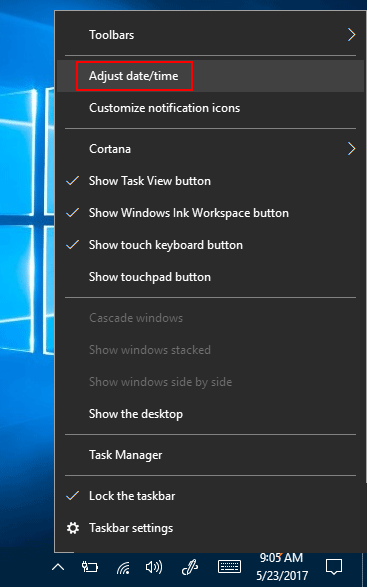
- A Dátum és idő ablakban állítsa be az idő- és időzónákat automatikusra.
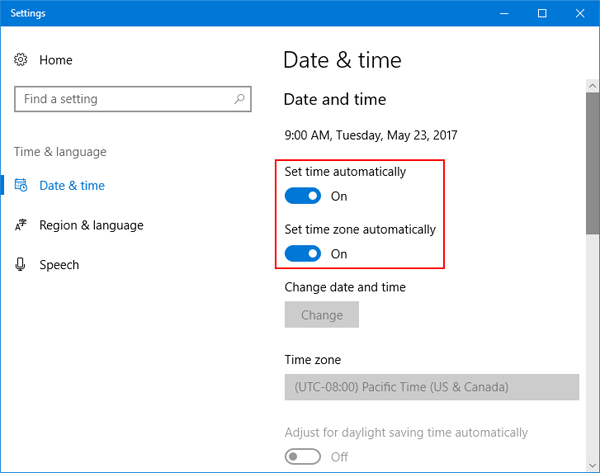
- Ezt követően indítsa újra a számítógépet.
Ha ez a megoldás nem működik, akkor továbbléphet a többi tárgyalt megoldással.
2. megoldás: Frissítse a Windows rendszert
A legtöbb probléma és hiba a PC-n jelenik meg az elavult operációs rendszer miatt. Ez az oka annak, hogy a Microsoft és más szakértők arra kérik a felhasználókat, hogy tartsák frissítve a Windows rendszert.
Ezért a Sea of Thieves nem tölthető le Windows 10 rendszeren hiba kijavításához győződjön meg arról, hogy a Windows 10 legújabb verzióját használja. Ha hosszú ideje nem frissítette az ablakot, frissítse azonnal.
A Windows 10 számítógép ellenőrzéséhez és frissítéséhez kövesse az alábbi lépéseket:
- Nyomja meg a Windows + I billentyűket, majd kattintson a Frissítés és biztonság elemre .
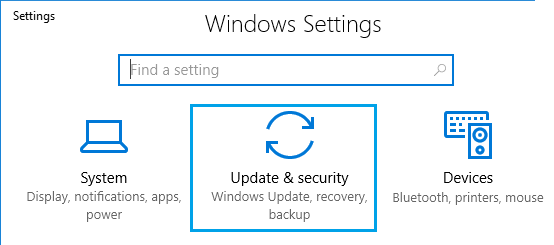
- Lépjen a Windows Update lapra.
- Kattintson a Frissítések keresése gombra.
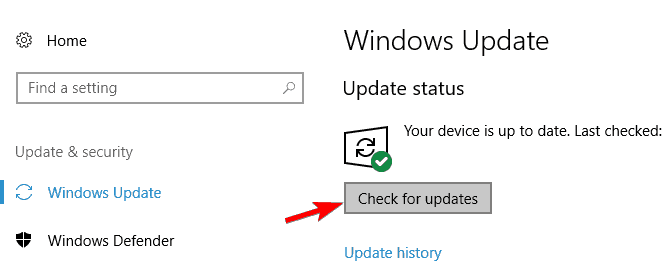
- Most ellenőrizze, hogy elérhető-e új frissítés a Windows rendszerhez. Ha igen, töltse le és telepítse a számítógépére.
- Az új Windows frissítés telepítése után indítsa újra a számítógépet.
Most próbálja meg telepíteni a Sea of Thieves alkalmazást a Microsoft Store-ból, és ellenőrizze, hogy a probléma megoldódott-e vagy sem.
3. megoldás: Állítsa vissza a Windows Store-t
Egy másik egyszerű megoldás a probléma megoldására a Windows Store gyorsítótárának törlése, valamint a könyvtár és az engedélyek frissítése. Ehhez a következő műveleteket kell végrehajtania:
- Zárja be teljesen a Windows Store alkalmazást.
- Kattintson a Start gombra, majd írja be a wsreset parancsot.
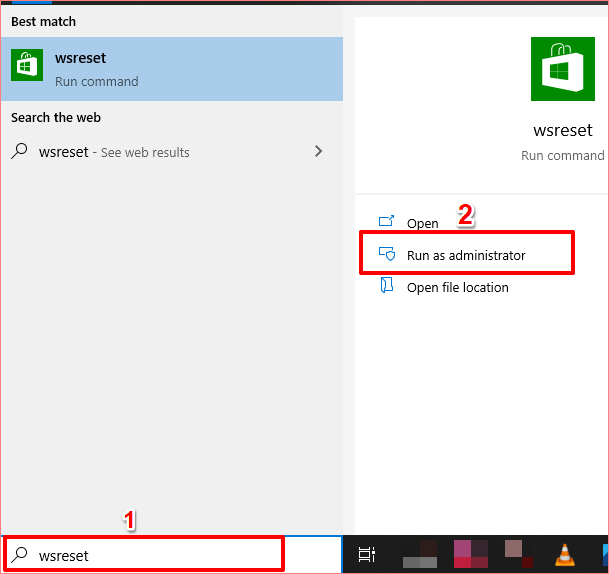
- Kattintson a jobb gombbal a parancsra, majd kattintson a „Futtatás rendszergazdaként” elemre . Most a következő ablakban kattintson az „Igen” vagy a „Futtatás” gombra. gomb .
- Most egy fekete MS-Dos képernyő jelenik meg. Miután eltűnt, a Windows Store automatikusan megnyílik.
- Most próbálja meg újra telepíteni a Sea of Thieves-t .
4. megoldás: Tisztítsa meg a rendszerleíró adatbázist
Egyes esetekben a rendszerleíró adatbázis kisebb módosításai is megakadályozhatják a szoftver letöltését vagy telepítését a számítógépre. Ezért a rendszerleíró adatbázis legutóbbi módosításainak visszavonása ilyen problémákat okozhat.
Ahelyett, hogy ezt manuálisan tenné, azt javaslom, hogy használja a CCleanert , hogy gyorsan és biztonságosan végezze el munkáját. Ez az eszköz megtisztítja a rendszerleíró adatbázist a bejegyzések, a kéretlen fájlok és az előzmények stb. törlésével.
Szerezze be a CCleanert a regiszterfürtök tisztításához
5. megoldás: Állítsa vissza a telepítőt
A sérült vagy letiltott Microsoft telepítő az egyik oka annak, hogy a Sea of Thieves nem tudja letölteni hibaüzenetet . Ezért tanácsos alaphelyzetbe állítani vagy újraindítani a telepítőt.
- Nyomja meg a Ctrl + Shift + Esc billentyűket a Feladatkezelő ablak megnyitásához .
- A Feladatkezelő ablakban lépjen a Szolgáltatások fülre.
- Keresse meg a Microsoft Store telepítőt a listában.
- Kattintson rá a jobb gombbal, és válassza az Újraindítás lehetőséget.
6. megoldás: Törölje a Windows Store helyi gyorsítótárát
Az alkalmazások sérült gyorsítótára gyakran problémákat okoz, és nem tudja futtatni az alkalmazást. Ha a Windows Store gyorsítótár fájlja sérült vagy sérült, akkor nem teszi lehetővé a Sea of Thieves letöltését . Ebben az esetben a gyorsítótár-fájl törlése segíthet a hiba kijavításában.
- Töltse le ezt a játékot, és várja meg, amíg megjelenik a hiba.
- Most cserélje ki a USER_NAME nevet a helyi számítógép felhasználói nevére.
- Ezután navigáljon a következő útvonalra:
C:\Users\User_name\AppData\Local\Packages\Microsoft.WindowsStore_8wekyb3d8bbwe\LocalCache
- Most törölje a Helyi gyorsítótár mappa összes fájlját.
- Indítsa újra a számítógépet.
- Próbálja újra letölteni a játékot, és ellenőrizze, hogy a hiba megoldódott-e vagy sem.
7. megoldás: Telepítse a játékot a másik merevlemezre
Vannak olyan esetek, amikor a játék nem települ az alapértelmezett merevlemezre. Ilyen esetekben próbálja meg letölteni a játékot egy másik merevlemezre.
- Nyissa meg a Windows Store-t .
- Keresse meg a Tolvajok tengerét .
- Kattintson a Telepítés gombra.
- Válassza ki a másik helyet (az alapértelmezett hely kivételével) a játéktelepítő fájl mentéséhez.
8. megoldás: Vegye igénybe a Microsoft támogatását
Ha a javítások egyike sem segített megoldani a Nem lehet letölteni a Sea of Thieves hibát Windows 10 rendszeren, akkor utolsó lehetőségként felveheti a kapcsolatot a Microsoft csapatával.
A Microsoft támogatási csapata biztosítja a szükséges támogatást a probléma megoldásához. A csapattal a support.microsoft.com címen léphet kapcsolatba .
Vannak azonban olyan felhasználók, akik még mindig küzdenek a játékkal, miután sikeresen telepítették a számítógépre. Ha ugyanez történik a játékkal is, például késés, összeomlás vagy lefagyás, akkor használhatja a Game Boostert .
Ez javítja a rendszer teljesítményét a játék zökkenőmentes futtatásához.
- A rendszer optimalizálásával javítja a játékélményt
- Jobb és gördülékenyebb játékmenetet biztosít
- Jobb FPS-arányt kaphat
- Tegye zökkenőmentessé a játékot a reszponzív játékhoz
- Javítsa ki az összeomlást, az alacsony FPS-t és a késéssel kapcsolatos problémákat
Javasolt megoldás – Javítsa ki a különféle Windows 10 PC-hibákat/problémákat
Ha Windows számítógépe különféle makacs hibákat mutat, vagy a rendszer lassan fut, akkor itt azt javasoljuk, hogy egyszerűen ellenőrizze a rendszert a PC Repair Tool segítségével .
Ez egy fejlett többfunkciós eszköz, amelyet különféle számítógépes problémák és hibák kijavítására terveztek. Nem csak ezzel, hanem más számítógépes hibákat is kijavíthat, például DLL-hibákat, BSOD-hibákat, megelőzheti a fájlvesztést, megvédheti számítógépét a vírusok és rosszindulatú programok fertőzésétől, javíthatja a rendszerleíró bejegyzéseket és még sok mást.
Ezenkívül kijavítja a sérült és sérült Windows-rendszerfájlokat, hogy javítsa a számítógép teljesítményét, mint egy újat.
Szerezze be a PC-javító eszközt a javításhoz Tegye hibamentessé számítógépét vagy laptopját
Végső ítélet
Nem lehet letölteni a Sea of Thieves-t a Microsoft Store-ból. Ez nem komoly probléma, és könnyen javítható. A fent említett megoldások elegendőek a probléma kezelésére.
Sok szerencsét!!
![Hogyan lehet élő közvetítést menteni a Twitch-en? [KIFEJEZETT] Hogyan lehet élő közvetítést menteni a Twitch-en? [KIFEJEZETT]](https://img2.luckytemplates.com/resources1/c42/image-1230-1001202641171.png)
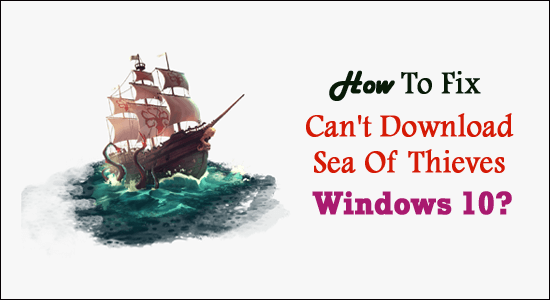
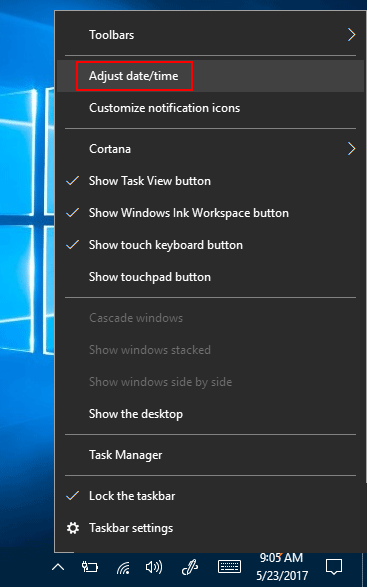
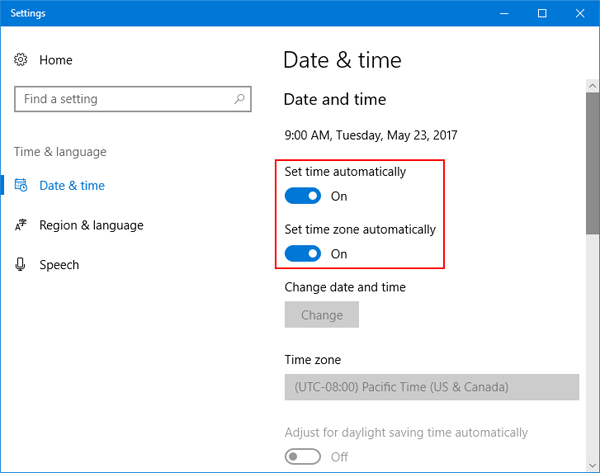
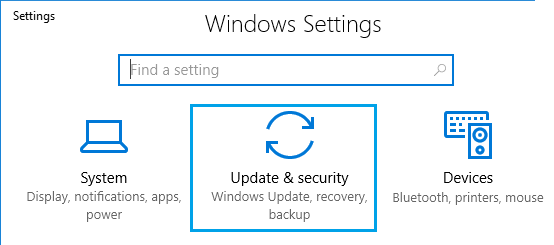
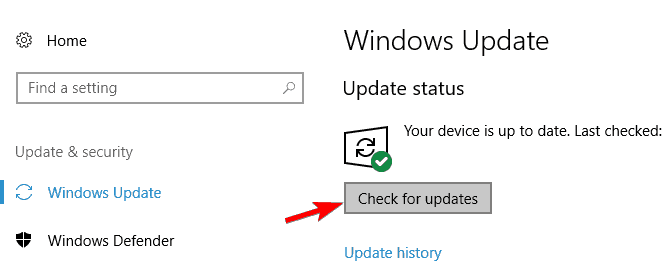
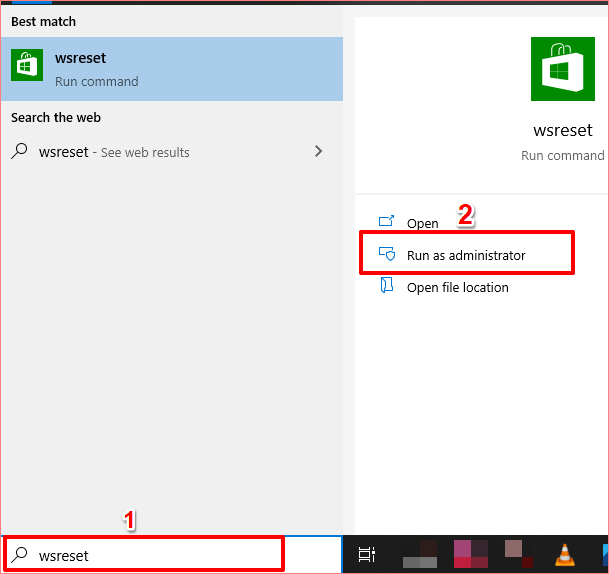


![[JAVÍTOTT] „A Windows előkészítése, ne kapcsolja ki a számítógépet” a Windows 10 rendszerben [JAVÍTOTT] „A Windows előkészítése, ne kapcsolja ki a számítógépet” a Windows 10 rendszerben](https://img2.luckytemplates.com/resources1/images2/image-6081-0408150858027.png)

![Rocket League Runtime Error javítása [lépésről lépésre] Rocket League Runtime Error javítása [lépésről lépésre]](https://img2.luckytemplates.com/resources1/images2/image-1783-0408150614929.png)



